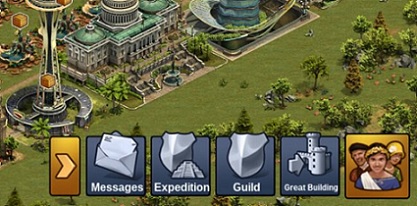Estás utilizando un navegador desactualizado. Puede que no muestre este u otros sitios web correctamente
Deberías actualizar o utilizar un navegador alternativo.
Deberías actualizar o utilizar un navegador alternativo.
Guía Interfaz
- Autor de hilo saphy
- Fecha de inicio
- Estado
- No está abierto para más respuestas.
saphy
Well-Known Member
Inferior Derecho Móvil

Toca en la flecha para verlo.

De izquierda a derecha
Mensajes
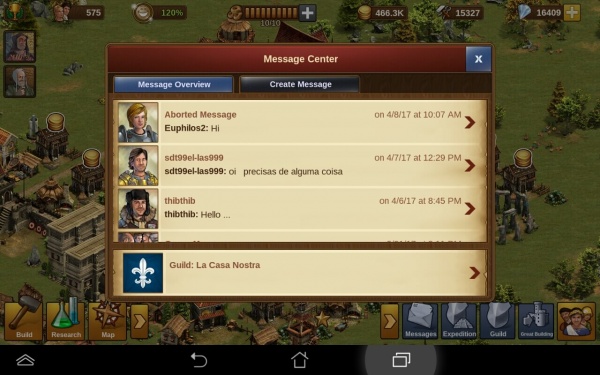
Esta pestaña muestra su centro de mensajes, aquí es donde pueden abrir las conversaciones del gremio y todos los mensajes que han recibido y responderlos.
La segunda pestaña es para crear nuevos mensajes:
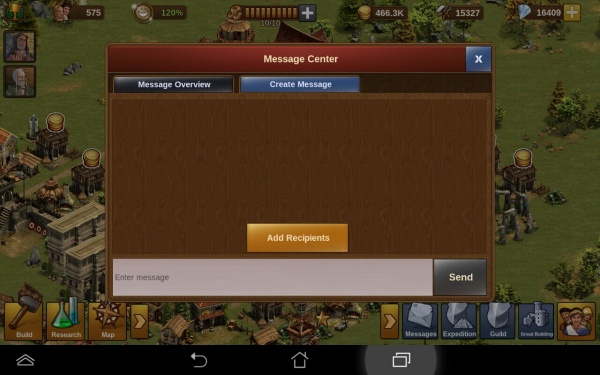
Expediciones
Las Expediciones son una característica de gremios, así que deben estar en un gremio para poder participar de ellas. Necesitan recorrer la jungla atacando o negociando y no solo ganarán recompensas personales sino también poder para su gremio.
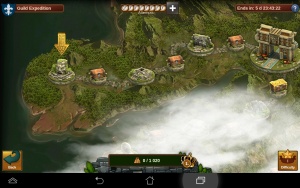
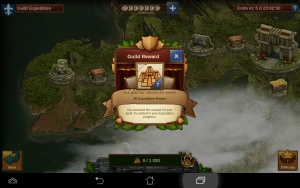
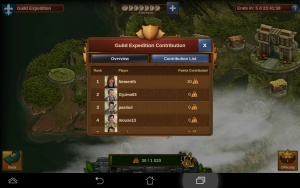
Para ver más sobre las Expediciones de Gremio
Gremios
Esto les permite abrir su ventana del gremio y gestionar el gremio.
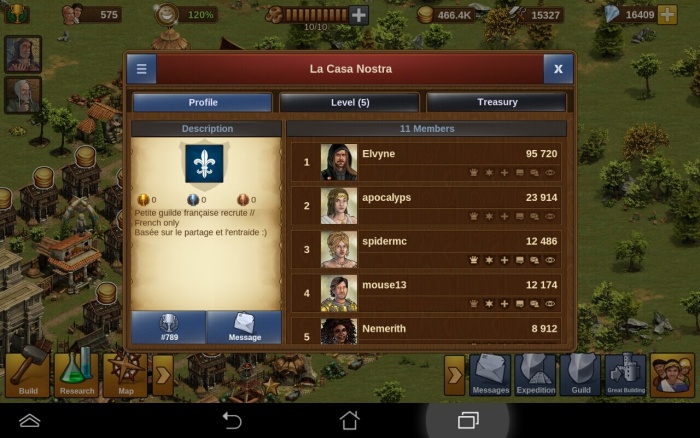
En la primer pestaña ven el perfil y miembros del gremio.
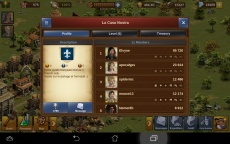
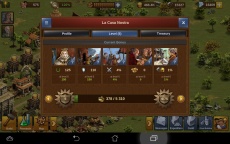
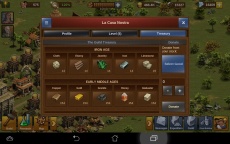
Tienen 3 pestañas para ver y gestionar los detalles del gremio. En la primer pestaña pueden ver y cambiar su perfil del gremio, en la segunda pueden ser su nivel del gremio con su poder y bonificaciones actuales y en la última la tesorería de su gremio y les permite donar bienes desde allí.
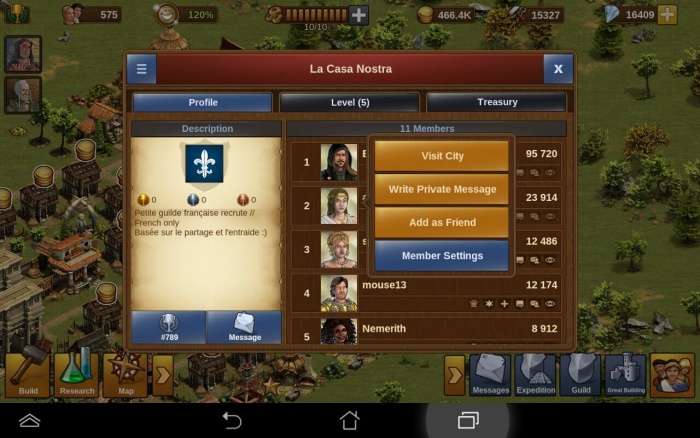
Tocar las 3 barras en la esquina superior izquierda les permitirá Administrar su gremio o marcharse. Tocar en un miembro del gremio abrirá un menú para interactuar con él o cambiar los permisos y título del miembro.
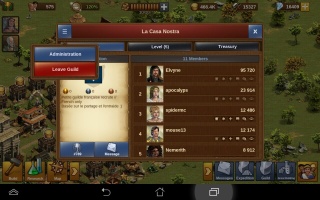
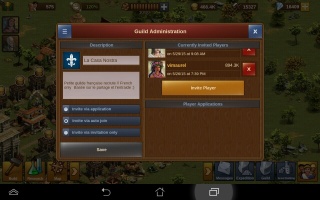
En la ventana de administración del gremio pueden cambiar su bandera del gremio (tocando sobre ella), el nombre y la descripción, cambiar el modo en el que nuevos jugadores se pueden unir a su gremio y gestionar las invitaciones/aplicaciones al gremio.
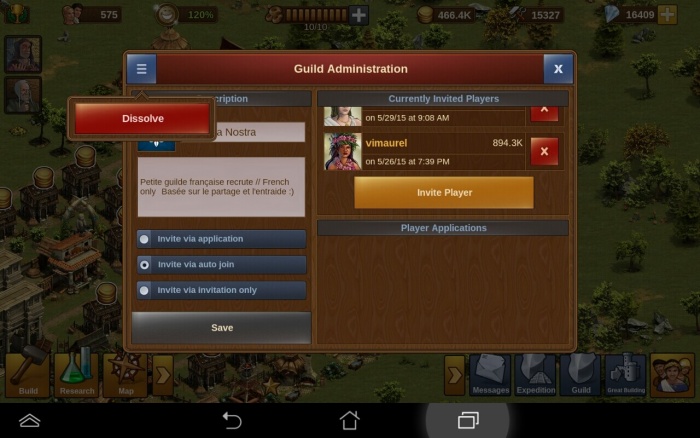
Pueden disolver el gremio tocando las 3 barras en la esquina superior izquierda.
Grandes Edificios
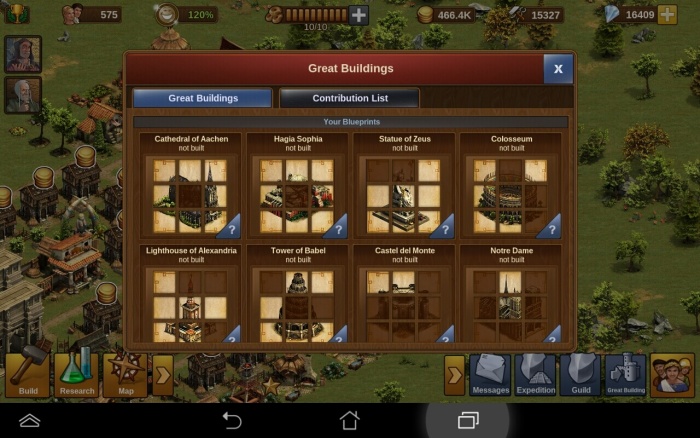
Aquí es donde se ven los planos que han recolectado al momento. También pueden ver las herramientas de los grandes edificios (el signo de pregunta azul), que les mostrará más información sobre ese edificio. Nota: "Al tocar en la imagen del gran edificio, esto abrirá una descripción, y mostrará los bienes necesarios para colocar el gran edificio en la ciudad."
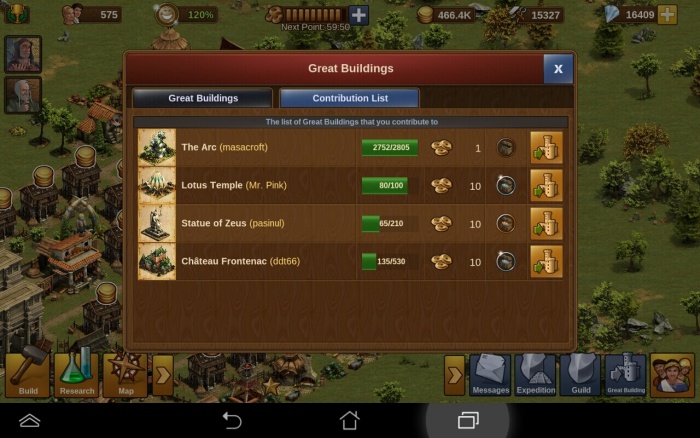
La pestaña de la lista de contribución muestra todos los grandes edificios en los que han contribuido.
También pueden invertir Forge Points directamente en los Grandes Edificios de sus vecinos/amigos/compañeros del gremio. Visiten el jugador y toquen el Gran Edificio para abrirlo.
Barra Social
Tocar en el cuadrado con los 3 amigos la abrirá. La primer pestaña con las 3 flechas es la barra del vecindario. Tocar en su retrato les dará la posibilidad de cambiarlo. Si tocan en el retrato de otro jugador pueden interactuar con ello. Si visitan la ciudad de otro jugador podrán embellecer, motivar o saquear (si han batallado y ganado) cualquiera de sus edificios. Si tocan en motivar, puede elegir cualquier edificio con una estrella gris sobre el mismo para motivarlo.
La segunda pestaña con el escudo muestra a los miembros del gremio. Desde aquí también pueden abrir la ventana de su gremio. Si no están en ningún gremio, varios gremios serán mostrados aquí.

La tercer pestaña con 2 amigos muestra su lista de amigos. Aquí puede aceptar invitaciones de amistad o remover amigos.
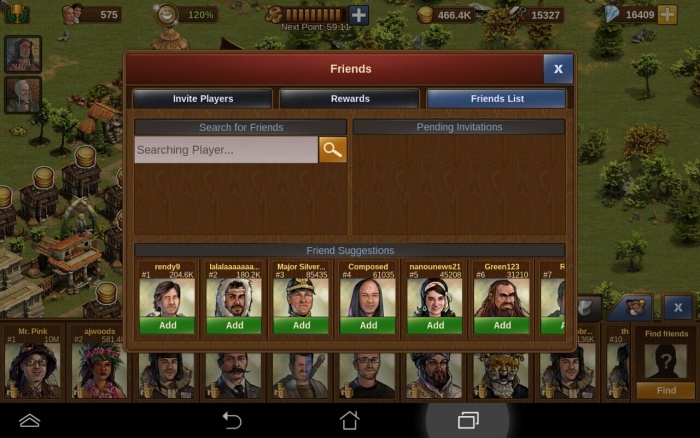
- Mensajes
- Expediciones
- Gremios
- Grandes Edificios
- Barra Social
Toca en la flecha para verlo.

De izquierda a derecha
Mensajes
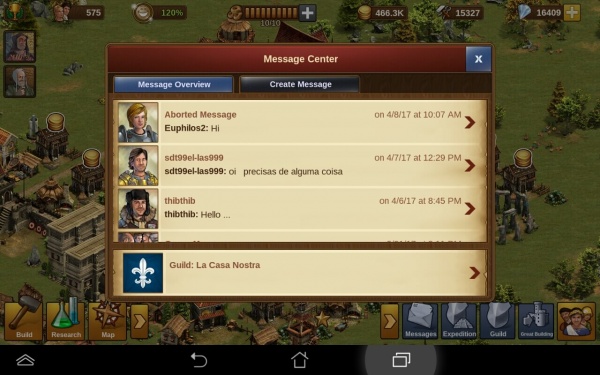
Esta pestaña muestra su centro de mensajes, aquí es donde pueden abrir las conversaciones del gremio y todos los mensajes que han recibido y responderlos.
La segunda pestaña es para crear nuevos mensajes:
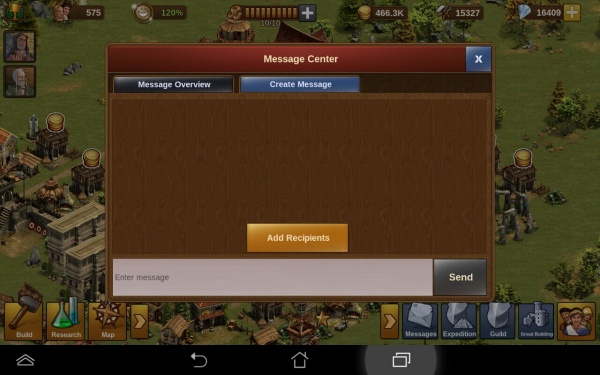
Expediciones
Las Expediciones son una característica de gremios, así que deben estar en un gremio para poder participar de ellas. Necesitan recorrer la jungla atacando o negociando y no solo ganarán recompensas personales sino también poder para su gremio.
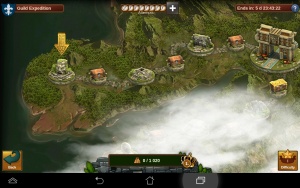
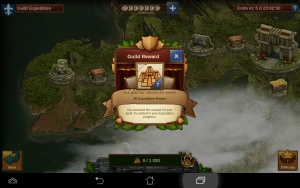
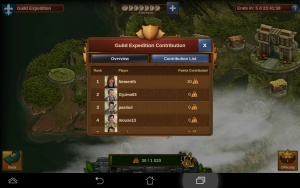
Para ver más sobre las Expediciones de Gremio
Gremios
Esto les permite abrir su ventana del gremio y gestionar el gremio.
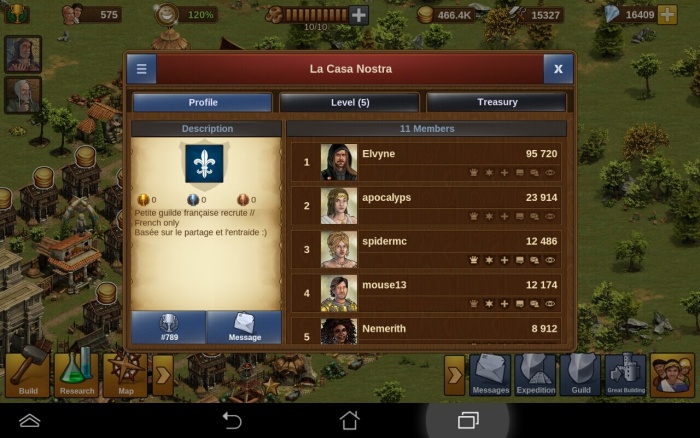
En la primer pestaña ven el perfil y miembros del gremio.
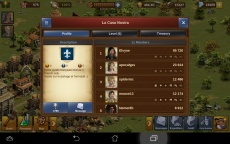
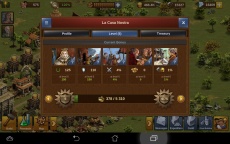
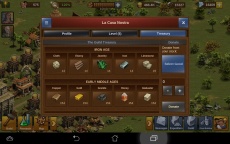
Tienen 3 pestañas para ver y gestionar los detalles del gremio. En la primer pestaña pueden ver y cambiar su perfil del gremio, en la segunda pueden ser su nivel del gremio con su poder y bonificaciones actuales y en la última la tesorería de su gremio y les permite donar bienes desde allí.
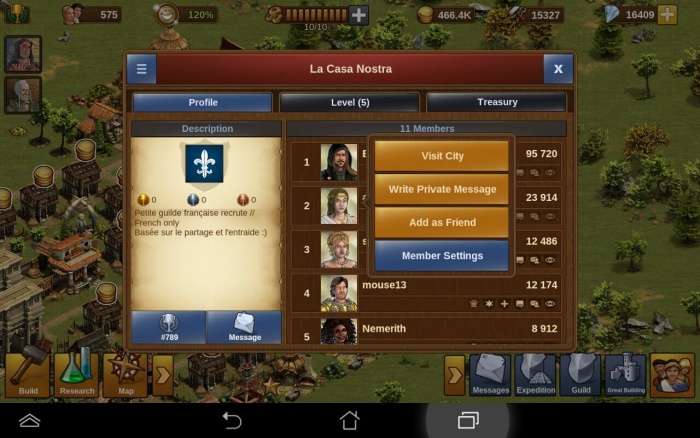
Tocar las 3 barras en la esquina superior izquierda les permitirá Administrar su gremio o marcharse. Tocar en un miembro del gremio abrirá un menú para interactuar con él o cambiar los permisos y título del miembro.
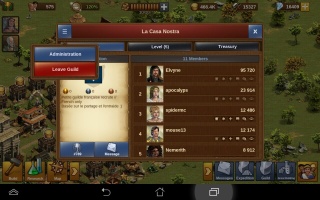
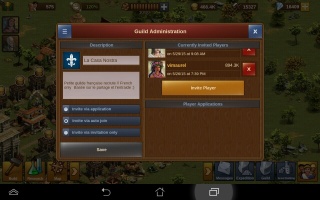
En la ventana de administración del gremio pueden cambiar su bandera del gremio (tocando sobre ella), el nombre y la descripción, cambiar el modo en el que nuevos jugadores se pueden unir a su gremio y gestionar las invitaciones/aplicaciones al gremio.
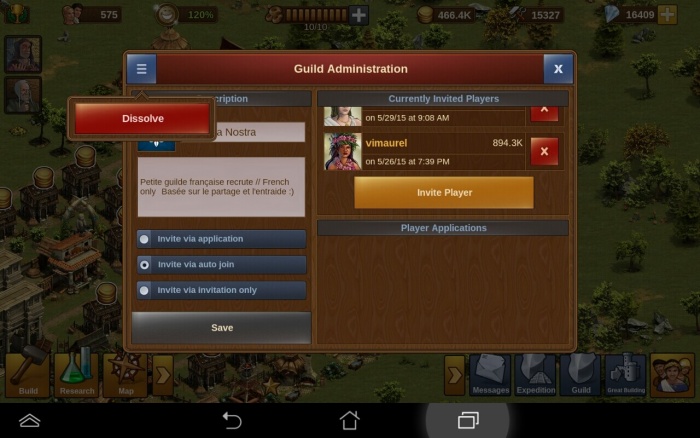
Pueden disolver el gremio tocando las 3 barras en la esquina superior izquierda.
Grandes Edificios
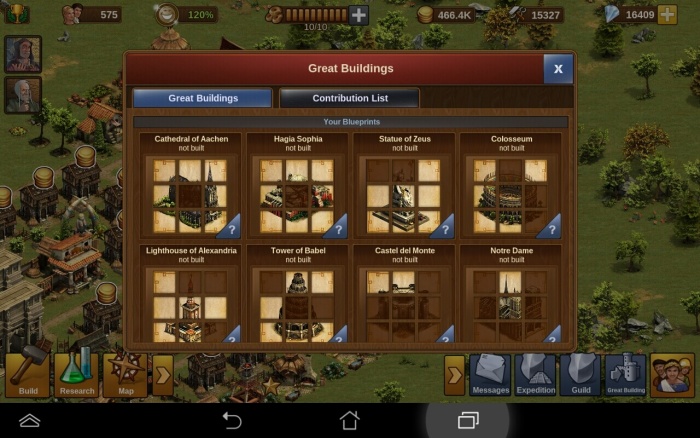
Aquí es donde se ven los planos que han recolectado al momento. También pueden ver las herramientas de los grandes edificios (el signo de pregunta azul), que les mostrará más información sobre ese edificio. Nota: "Al tocar en la imagen del gran edificio, esto abrirá una descripción, y mostrará los bienes necesarios para colocar el gran edificio en la ciudad."
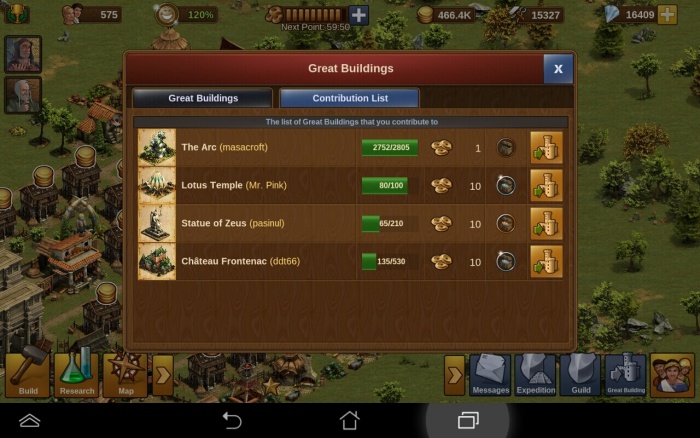
La pestaña de la lista de contribución muestra todos los grandes edificios en los que han contribuido.
También pueden invertir Forge Points directamente en los Grandes Edificios de sus vecinos/amigos/compañeros del gremio. Visiten el jugador y toquen el Gran Edificio para abrirlo.
Barra Social
Tocar en el cuadrado con los 3 amigos la abrirá. La primer pestaña con las 3 flechas es la barra del vecindario. Tocar en su retrato les dará la posibilidad de cambiarlo. Si tocan en el retrato de otro jugador pueden interactuar con ello. Si visitan la ciudad de otro jugador podrán embellecer, motivar o saquear (si han batallado y ganado) cualquiera de sus edificios. Si tocan en motivar, puede elegir cualquier edificio con una estrella gris sobre el mismo para motivarlo.
La segunda pestaña con el escudo muestra a los miembros del gremio. Desde aquí también pueden abrir la ventana de su gremio. Si no están en ningún gremio, varios gremios serán mostrados aquí.

La tercer pestaña con 2 amigos muestra su lista de amigos. Aquí puede aceptar invitaciones de amistad o remover amigos.
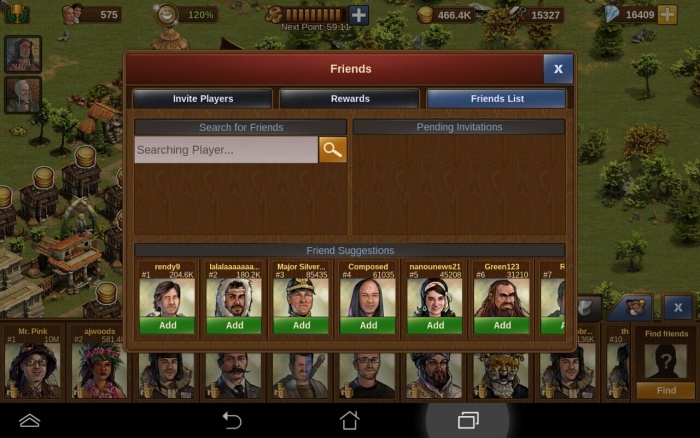
- Estado
- No está abierto para más respuestas.
Compartir: